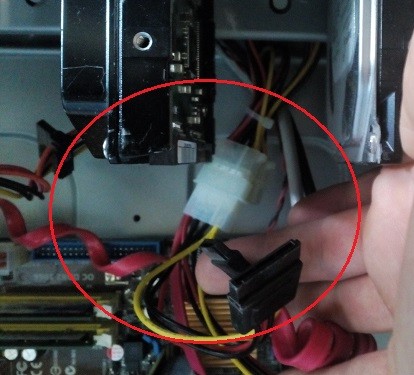Ошибка Verifying DMI pool data при загрузке компьютера
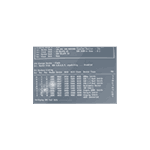
В этой инструкции подробно о том, что делать, если после переустановки Windows 10, 8 или Windows 7, замены оборудования или просто без всяких видимых причин загрузка системы останавливается на сообщении Verifying DMI Pool Data и запуск Windows (или другой ОС) не происходит.
Что делать, если компьютер зависает на Verifying DMI Pool Data
Чаще всего рассматриваемая проблема бывает вызвана неправильной работой HDD или SSD, настройкой БИОС или повреждением загрузчика Windows, хотя возможны и другие варианты.
Общий порядок действий, если вы столкнулись с остановкой загрузки на сообщении Verifying DMI Pool Data будет следующим.
- Если вы добавляли какое-либо оборудование, проверьте загрузку без него, также выньте диски (CD/DVD) и флешки, если подключены.
- Проверьте в БИОС, «виден» ли жесткий диск с системой, установлен ли он в качестве первого устройства загрузки (для Windows 10 и 8 вместо жесткого диска первым стандартно идет Windows Boot Manager). В некоторых старых БИОС в качестве устройства загрузки можно только указать HDD (даже если их несколько). В этом случае обычно присутствует дополнительный раздел, где устанавливается порядок следования жестких дисков (наподобие Hard Disk Drive Priority либо установка Primary Master, Primary Slave и т.п.), убедитесь, что системный жесткий диск находится на первом месте в этом разделе или как Primary Master.
- Сбросьте параметры БИОС (см. Как сбросить БИОС).
- Если проводились какие-либо работы внутри компьютера (чистка от пыли и т.п.), проверьте, все ли необходимые кабели и платы подключены, плотно ли выполнено подключение. Особое внимание обратите на кабели SATA со стороны дисков и материнской платы. Переподключите платы (память, видеокарту и т.п.).
- Если по SATA подключено несколько накопителей, попробуйте оставить подключенным только системный жесткий диск и проверить, проходит ли загрузка.
- Если ошибка появилась сразу после установки Windows и диск отображается в БИОС, попробуйте снова загрузиться с дистрибутива, нажать Shift + F10 (откроется командная строка) и использовать команду bootrec.exe /FixMbr, а затем — bootrec.exe /RebuildBcd (если не поможет, см. также: Восстановление загрузчика Windows 10, Восстановление загрузчика Windows 7).
Примечание по последнему пункту: судя по некоторым сообщениям, в случаях, когда ошибка появляется сразу после установки Windows, проблема может быть также вызвана «плохим» дистрибутивом — либо самим образом, либо неисправным USB-накопителем или диском DVD.
Обычно, что-то из перечисленного выше помогает решить проблему или хотя бы выяснить в чем дело (к примеру, выясняем, что в биос не отображается жесткий диск, ищем, что делать, если компьютер не видит жесткий диск).
Если же в вашем случае ничто из этого не помогло, а в БИОС всё выглядит нормальным, можно попробовать некоторые дополнительные варианты.
- Если на официальном сайте производителя есть обновление БИОС для вашей материнской платы, попробуйте выполнить обновление (обычно есть способы сделать это без запуска ОС).
- Попробуйте проверить включение компьютера сначала с одной планкой памяти в первом слоте, потом с другой (если их несколько).
- В некоторых случаях проблема бывает вызвана неисправным блоком питания, не теми напряжениями. Если ранее были проблемы с тем, что компьютер включался не с первого раза или включался сам сразу после выключения, это может быть дополнительным признаком указанной причины. Обратите внимание на пункты из статьи Компьютер не включается, касающиеся блока питания.
- Причиной также может быть неисправный жесткий диск, имеет смысл проверить HDD на ошибки, особенно если ранее были какие-либо признаки проблем с ним.
- Если проблема возникла после принудительного выключения компьютера во время обновления (или, к примеру, отключили электричество), попробуйте загрузиться с дистрибутива с вашей системой, на втором экране (после выбора языка) нажать внизу слева «Восстановление системы» и использовать точки восстановления при их наличии. В случае Windows 8 (8.1) и 10, можно попробовать сброс системы с сохранением данных (см. последний способ здесь: Как сбросить Windows 10).
Надеюсь, что-то из предложенного сможет помочь исправить остановку загрузки на Verifying DMI Pool Data и исправить загрузку системы.
Если проблема остается, попробуйте подробно описать в комментариях каким образом она проявляется, после чего это стало происходить — я постараюсь помочь.
Ошибка Verifying DMI Pool Data…
DMI – абстрактный слой, берущий корни от системы управления BIOS и обеспечивающий передачу информации о составляющих компьютера системе. Если компьютер застрял на ошибке Verifying DMI Pool Data, это означает, что Windows не видит одно или несколько подключённых к нему устройств и не может выполнить загрузку с него.
Единственное, о чём можно заявить определённо, центральный процессор правильно считывает информацию о материнской плате. А вот остальное… Давайте разбираться. И следующие шаги направлены на то, чтобы определить правильно ли сконфигурированы ваши устройства, и видит ли их BIOS. Кстати, на компьютер из “железа” недавно ничего не устанавливали? Новый диск, заменили карту, добавили памяти? Если так – временно откатитесь к предыдущей конфигурации и попробуйте загрузиться ещё раз. В случае, если у вас всё получилось, и ошибка Verifying DMI Pool Data пропала, новое оборудование неисправно или установлено неверно.
Основные причины появления ошибки Verifying DMI Pool Data и варианты исправить
Чаще всего ошибка лежит в неверном определении именно загрузочного устройства: жёсткий диск+шлейф, загрузочная флешка+USB порт. Войдите (обычно это клавиша Delete, Tab, F1, F2 после включения в зависимости от производителя) в BIOS и убедитесь, что тип загрузочного устройства (флешка, внутренний или внешний жёсткий диск) выставлен верно. Самый подходящий вариант опции – Auto. К сожалению, где искать эту настройку, знаете только вы и производитель материнской платы. Так что сверьтесь с инструкцией. Этот вариант хорошо применим, когда загрузочное устройство меняется: вы решили загрузиться не с диска, а с флешки. Помогает, например, смена режима USB Flash на HDD, предварительно навсегда убрав Floppy в пункте First Boot Device (первое загрузочное устройство). Такое действие требуется почти всегда, если загрузочная флешка создана в Rufus.
Кроме того, большинство материнских плат поддерживает возможность перейти в Загрузочное меню (Boot menu) для выбора нужного носителя, с которого будет загружаться система. Обычно это клавиша F12 сразу после включения компьютера. Это самый простой и быстрый вариант для исключения ошибки. Если BIOS прямо сейчас видит несколько устройств, он может попытаться загрузиться с того носителя, на котором загрузочной записи и нет вовсе. С помощью меню выберите именно нужный носитель и нажмите Enter:
опция отображения загрузочного меню F12 включена в BIOS
С картинки видно, что здесь BIOS видит 4 устройства, с которых может загрузиться:
- флешка-модем (загрузка невозможна и BIOS успешно её пропустит, так как загрузочных файлов там нет)
- жёсткий диск (отсюда Windows и загружается)
- привод DVD
- сетевая карта
Далее. Отключаем все хранители данных которые могут влиять на запуск (внешние диски и флешки). Даже если они используются просто в качестве хранителей информации. Если вам повезло, и система загрузилась без ошибки, проверьте поэтапно последующими загрузками остальные устройства. Вероятно, на каком-то из них прописаны один или несколько загрузочных файлов. А это уже лучше всего определяется, когда система отображает системные и скрытые папки и файлы.Вынимаем все планки RAM и видеокарту; осмотрим контакты на предмет окислений и вставляем обратно.
Если у вас есть гарантийно рабочий загрузочный диск или флешка типа LiveDVD, попробуйте загрузиться с них. Нет таковых – заимейте у знакомых (попросите создать или воспользуйтесь для создания собственного носителя их компьютером). Этот вариант очень важен. Тем самым вы убедитесь в исправности своих основных компонентов (планки RAM, видеокарта).
Если проблема не исчезла, сконцентрируйтесь на жёстком диске/флешке, который являлся загрузочным. Проверьте обязательно места соединений с шлейфами кабелей на жёсткий диск и на материнскую плату:
вариантов соединений кабеля от блока питания несколько: в том числе и через переходники: проверьте всё
если не уверены в плотности контакта – переткните кабель во всех местах присоединения
Возможна ситуация, когда диски определяются верно, но загрузочная запись попала в зону плохих секторов. В этом случае можно попробовать восстановить загрузочную запись. Для этого вам понадобится загрузочный диск с вашей версией Windows и информация из статей Windows не загружается… и Как восстановить Windows.
Если ошибка Verifying DMI pool data продолжает надоедать, отправляйтесь внутрь компьютера и сбросьте память CMOS. Это приведёт к тому, что настройки BIOS откинутся до заводских и система заново пересчитает информацию. Позволю себе напомнить процедуру сброса:
- отключаемся от питания
- снимаем крышку, вынимаем батарейку из паза
- включаем несколько раз кнопку запуска компьютера вхолостую
- ждём 5-10 минут (не менее)
- вставляем батарейку на место, закрываем крышку, включаем компьютер.
батарейка изымается легко любыми подручными средствами
Если ничего не помогает…
Следующие шаги относятся к кардинальным, ибо сейчас мы как раз и подобрались к замене составляющих. Повторяющаяся после всех описанных манипуляций ошибка Verifying DMI pool data говорит о вероятной замене материнской платы. К такому выводы вы должны прийти, попробовав все шаги:
- загрузка с аварийных дисков или флешек LiveDVD и доступ к проблемному диску уже из-под них
- отключённой видеокартой (с подключением на встроенную, если такая возможность есть)
сброшенными настройками до заводских
Компьютер зависает с ошибкой Verifying DMI Pool Data
Verifying DMI Pool Data — это сообщение, которое появляется у многих при запуске компьютера на черном экране сразу после окончания процедуры инициализации устройств (POST). Оно может кого-то смущать или же вводить в заблуждение, что что-то сломалось, но большинство не обращает на нее внимание, пока компьютер не станет зависать при загрузке на этом сообщении.
Что же такое DMI Pool Data?
DMI расшифровывается как Desktop Management Interface. Это программно-аппаратная система, который предназначенная для хранения информации о конфигурации компьютера. Часто эта информация используется для отслеживания оборудования в компаниях, которое было приобретено, а также контроля апгрейдов конфигурации железа. Некоторые OEM-производители железа используют таблицы DMI для хранения информации об установленной операционной системе, а также её активации (в случае Windows).
Когда обновляется конфигурация железа или же системы, которая затрагивает загрузочные области дисков, то таблицы DMI обновляются (Update DMI Pool Data). Эти изменения отслеживаются системами, поддерживающими DMI. Данные DMI частично хранятся в конфигурационной области SMBIOS и частично на жестком диске и передаются операционной системе при загрузке. Домашнему пользователю никакой пользы от этого нет.
На смену стандарту DMI пришел стандарт Common Information Model (CMI), более обширно покрывающий и программные и аппаратные конфигурации систем.
Зависание Verifying DMI Pool Data и его лечение
Если компьютер зависает на стадии Verifying DMI Pool Data, то это обозначает, что какое-либо изменение конфигурации системы не позволяет ей грузиться дальше. Чаще всего это связано с самим жестким диском, его настройками в BIOS или же установкой новых устройств.
В нормальной ситуации после сообщения Verifying DMI Pool Data должно последовать Update DMI Pool Data (если конфигурация менялась) и загрузка операционной системы. Если загрузка не начинается, то причины тому могут быть следующие:
- Неправильно выставленные параметры загрузки с жестких дисков в BIOS (тип, режимы Native/AHCI, RAID, порядок следования дисков)
- Испорченный IDE/SATA-шлейф жесткого диска или его плохой контакт
- Поврежденная загрузочная область MBR на диске
- Установка новых устройств
- Некорректное обновление BIOS
- Повреждение прошивки и/или микросхемы BIOS
Соответственно, как вы видите, проблемы могут быть как программные, так и аппаратные.
Лечение
Я предлагаю такую последовательность действий: